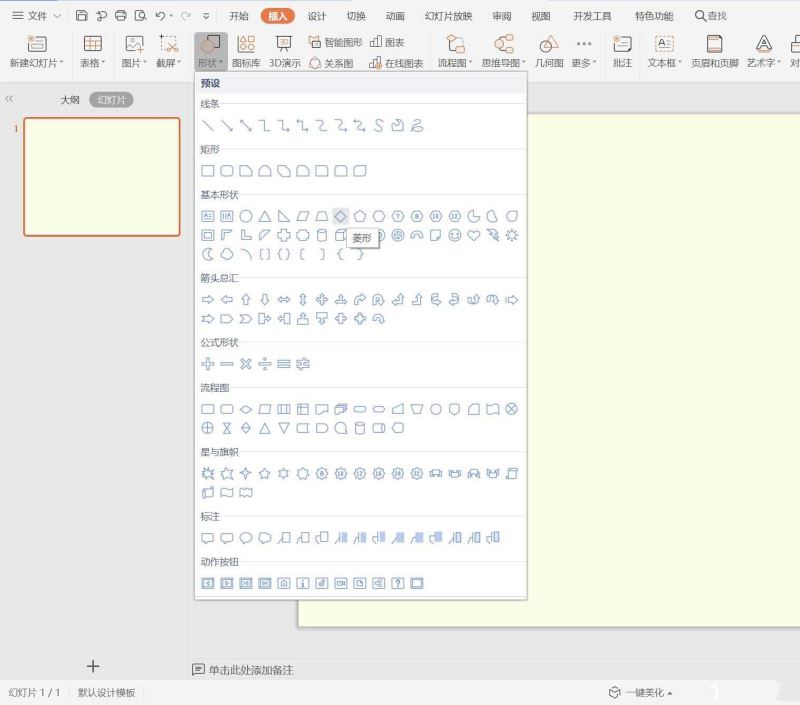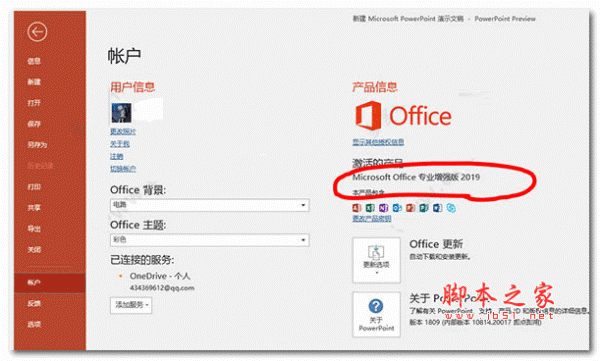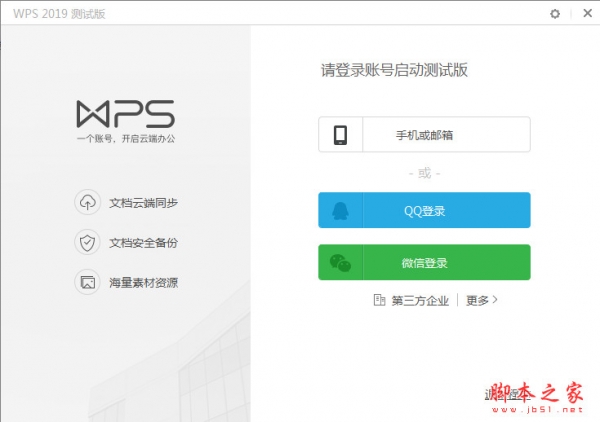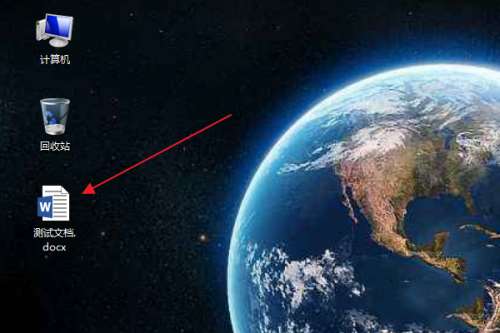ppt怎么制作目录? ppt目录的制作方法
发布时间:2021-10-27 11:24:01 作者:手工客
ppt怎么制作目录?ppt中想要制作目录,该怎么制作目录你额?下面我们就来看看ppt目录的制作方法,很简单,需要的朋友可以参考下
PPT中制作演示文稿,文档分为几个部分内容,想制作一个目录,点击目录可以直接到对应部分的内容中该怎么制作一个好看的目录呢?下面我们就来看看详细的教程。

1、打开PPT,先插入一个空白幻灯片,放置到第一个幻灯片
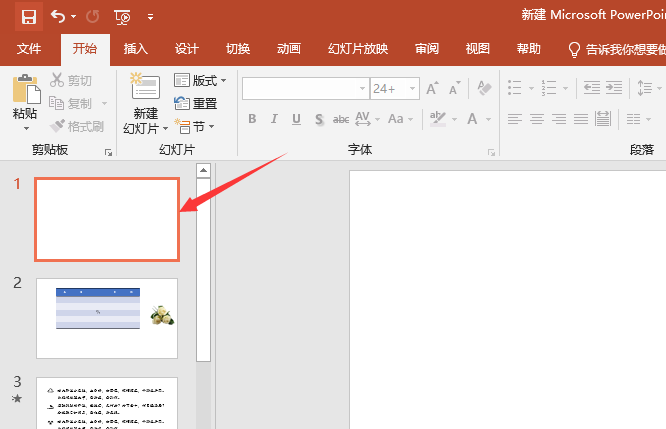
2、插入几个形状,需要设置几个目录,就插入几个形状,也可以找好看的目录模板来做修改,小编就简单的以插入形状来演示
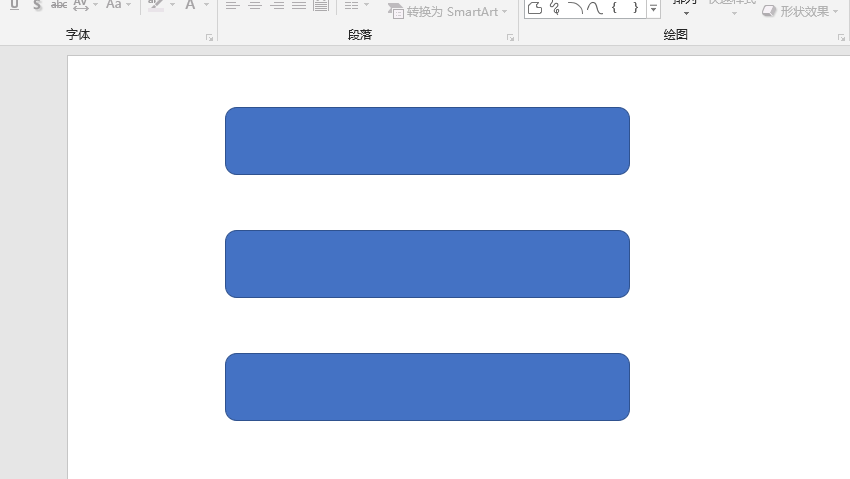
3、插入文本框,输入对应的内容,小编的内容只是作为演示的,根据文档的实际内容输入对应的文本内容
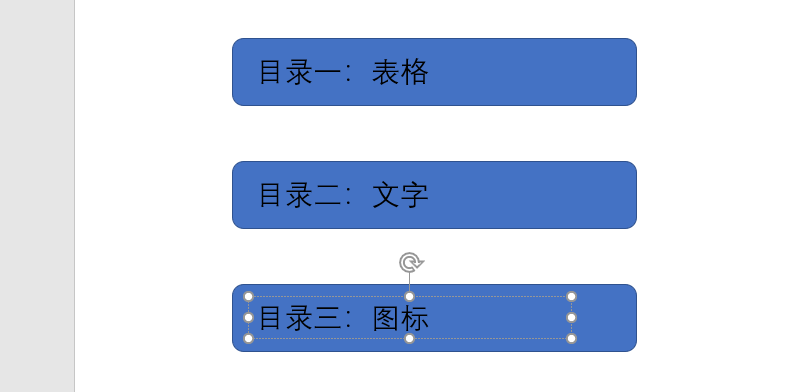
4、选择第一个目录文本内容,点击“插入-链接”
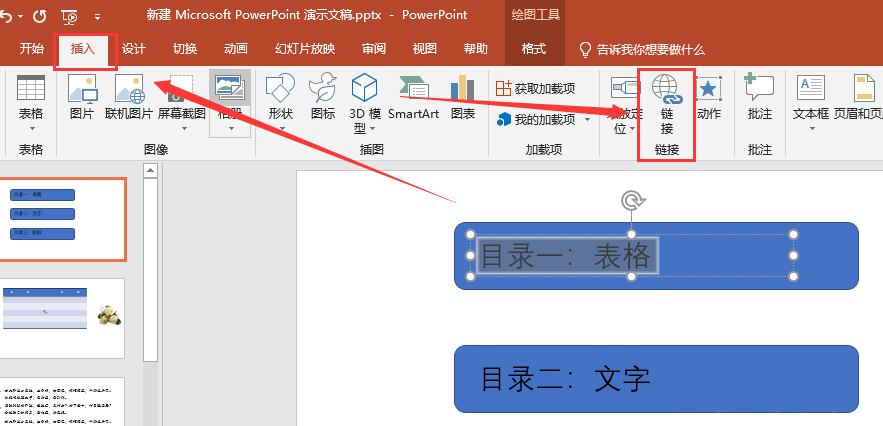
5、点击“本文档中的位置”,然后选择需要链接到的对应幻灯片,点击“确定”
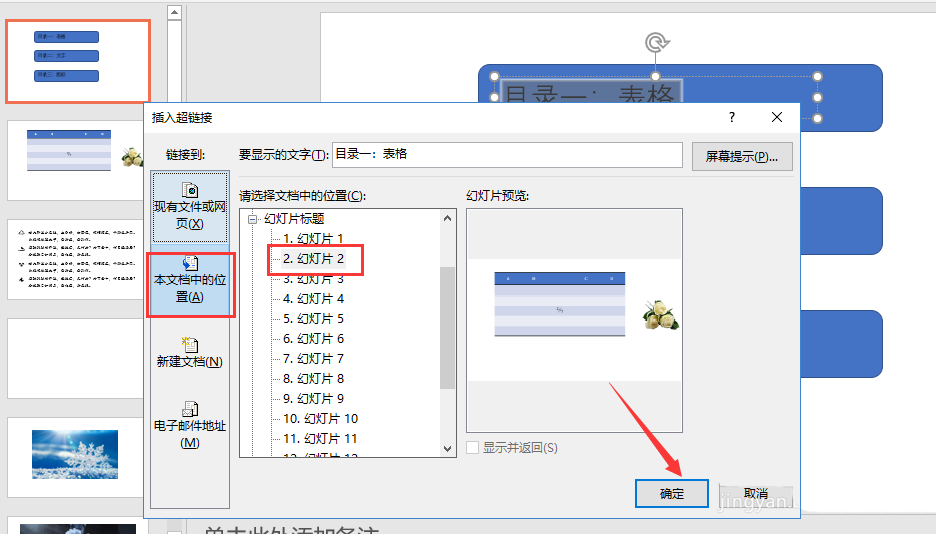
6、把每个目录都做对应的超链接设置
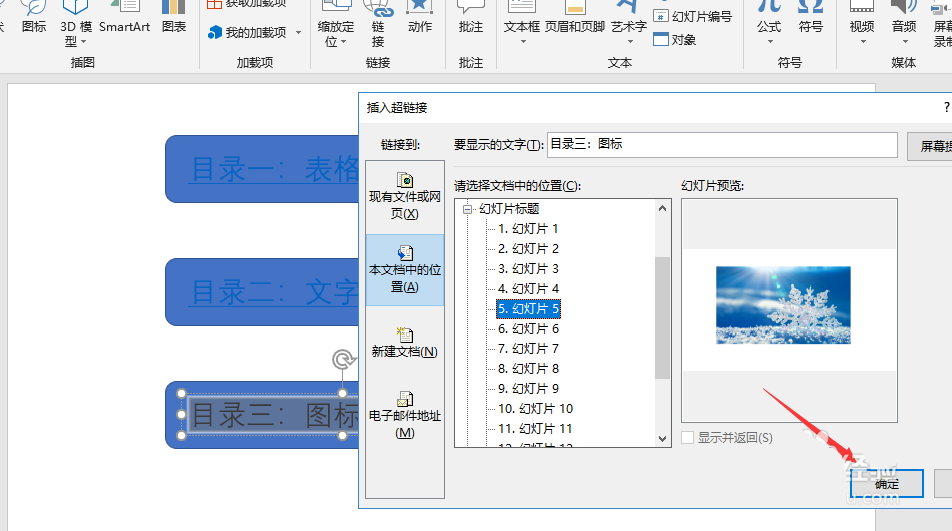
7、根据实际情况,调整目录的文字样式即可,播放幻灯片的时候,在目录中就可以点击进入对应幻灯片中,最好在每张幻灯片中,设置一个返回目录的按钮
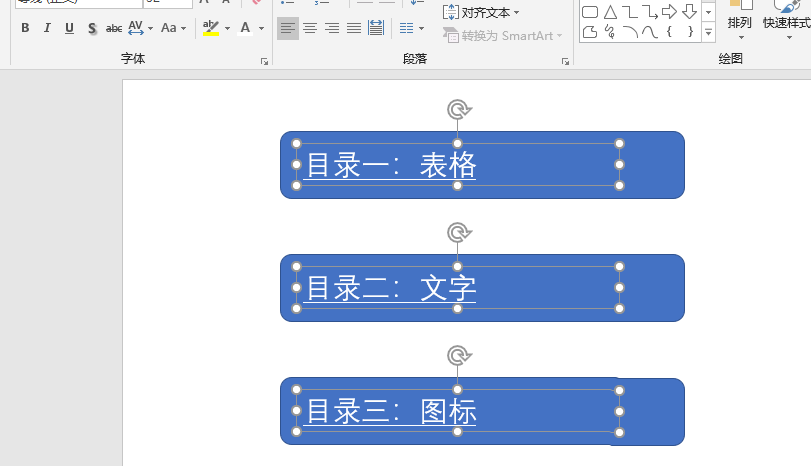
总结:
1、打开ppt,新建一个空白幻灯片,放置到第一张幻灯片,用来设置目录
2、根据实际情况设置目录的内容
3、每个目录内容设置超链接,链接向对应的幻灯片即可
相关推荐:
PPT怎么添加目录? PPT可以返回的目录制作方法
PPT怎么制作漂亮的作目录页? PPT目录页的设计方法
PPT怎么是做漂亮的目录页面? PPT目录页面的制作方法
相关文章
-
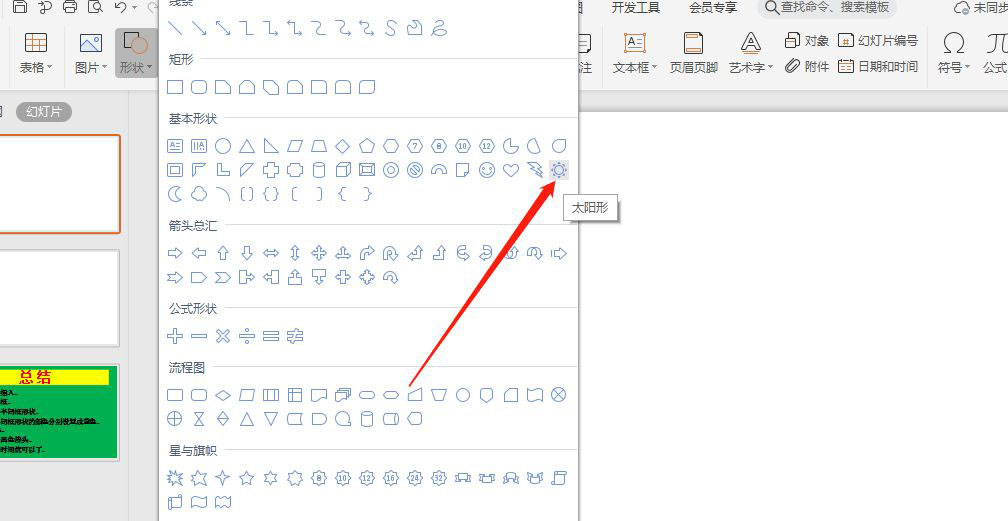
ppt怎么做太阳目录? ppt幻灯片添加太阳形目录样式的技巧
ppt怎么做太阳目录?ppt中想要制作一个太阳效果的目录,该怎么制作呢?下面我们就来看看ppt幻灯片添加太阳形目录样式的技巧,需要的朋友可以参考下12-02 -
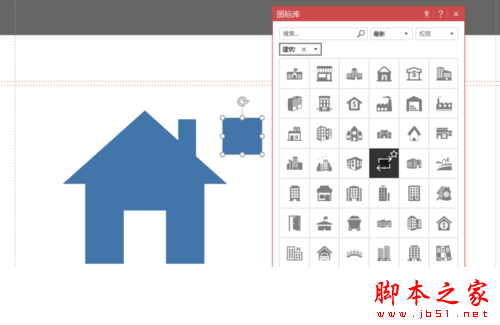
PPT怎么设计出插画型目录?PPT设计出插画型目录的图文解析
PPT这款办公软件,相信很多朋友都有在使用,刚接触的朋友对软件的功能可能还不太了解,今天小编为大家推荐的是PPT设计出插画型目录的功能的使用方法,感兴趣的朋友不妨阅读下文内容,或许有所帮助09-07 -
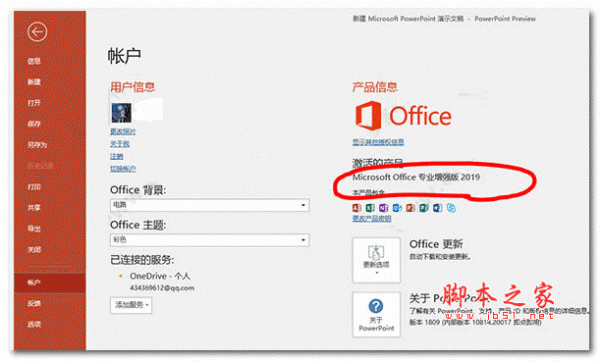
ppt怎么设计漂亮的粉色调目录页? ppt好看的目录样式设计
ppt怎么设计漂亮的粉色调目录页?ppt幻灯片需要做一个目录页,想要设计粉色调可爱系的目录样式,该怎么实现呢?下面我们就来看看ppt好看的目录样式设计,需要的朋友可以参考下04-23 -

wps怎么制作彩色花瓣样式的目录? wps目录样式的设计方法
wps怎么制作彩色花瓣样式的目录?wps中想要制作一个彩色的花瓣样式,该怎么制作呢?下面我们就来看看wps目录样式的设计方法,需要的朋友可以参考下10-11